
Google広告を配信する準備をしていて、コンバージョンタグを発行する方法が知りたい…。

コンバージョン設定は広告の運用指標に関わることだから、正しく設定していくようにしよう!
初めてWeb広告を配信する際に、まずはGoogle広告から始める方も多いでしょう。
その中でも特にリスティング広告は運用型の広告とも呼ばれるため、コンバージョンの指標を正しく設定していかないと運用もできなくなってしまいます。
そこでこの記事では、Google広告でコンバージョンタグを発行する方法と設置するタグの役割について解説していきます。
コンバージョンタグの発行方法
Google広告の管理画面よりコンバージョンタグを発行する手順を解説していきます。
- 手順①
- 手順②
- 手順③
- 手順④
- 手順⑤
- 手順⑥
- 手順⑦
以上で、コンバージョンタグの発行が完了しました。
なお、ウェブサイトから電話された回数をコンバージョン計測したい場合は、以下の記事を参照して頂ければと思います。
コンバージョンの詳細な設定
コンバージョンタグ発行の手順④で設定内容はデフォルトのままで問題無いと記載しましたが、ここではより計測をカスタマイズしたい場合の解説をさせて頂きます。
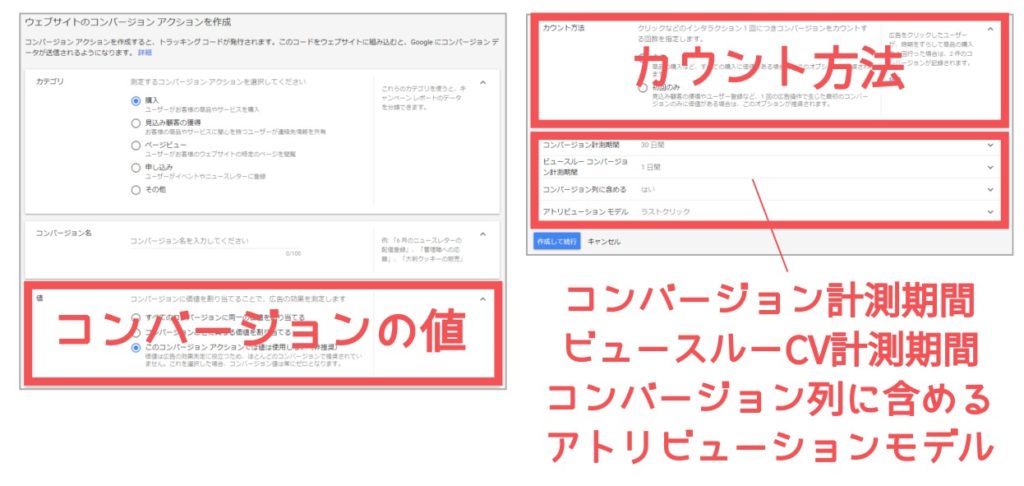
コンバージョンの値
「値」にはコンバージョン1件あたりの価値を設定することができます。
コンバージョン地点が1つの場合は特に設定する必要はありませんが、例えば複数の価格帯の商品を販売している場合、そのままの設定だと100円と10,000円の商品がどちらも同じコンバージョン1件として計測されてしまいます。
それぞれのコンバージョン地点毎に100円や10,000円と価値を設定することで、同じコンバージョン1件でも違う価値として計測することができます。
ECサイトなどの商品を多数取り扱っている場合は、この設定を行うことで商品の売上に応じて運用を行うことができます。
カウント方法
カウント方法では全件と初回のみを選択できます。
全件を選択した場合、1人のユーザーが3回コンバージョン地点に到達したらコンバージョン件数は3件と計測されます。
初回のみを選択した場合、1人のユーザーが3回コンバージョン地点に到達してもコンバージョン件数は1件と計測されます。
ECサイトで先ほどの「値」を設定した場合は、全件を選択することで1ユーザーあたりにおける購入額が分かるようになります。
コンバージョン計測期間
コンバージョン計測期間は、ユーザーが広告をクリックしてからコンバージョンするまでに最大何日間を許容できるかを決める項目です。
長ければ長いほどコンバージョンが増えることになりますが、あまりさかのぼり過ぎるとその広告の効果とは言えなくなってきます。
そのため、ユーザーが商品購入などのアクションを行うまでに、どのくらいの検討期間があるかから逆算して設定するのが良いでしょう。
ビュースルーコンバージョン計測期間
ビュースルーコンバージョン計測期間とは、ユーザーが広告をクリックせず表示だけした場合に、どの程度の期間を計測するかを決める項目です。
検索連動であるリスティング広告では、ビュースルーによる計測は行われません。
ディスプレイ広告やYouTube広告などでは、ビュースルーコンバージョンを運用指標に含める場合がありますので、その際はこの期間を最適なものに設定していきます。
なお、管理画面上ではクリックによるコンバージョンとビュースルーによるコンバージョンの数値は別で確認することができます。
コンバージョン列に含める
コンバージョン列に含めると、管理画面の「コンバージョン」の表示列に件数を表示できるのと、Googleで自動入札を導入した場合にそのコンバージョンの数が学習されていきます。
コンバージョン地点が1つのみの場合は気にする必要がありませんが、マイクロコンバージョンや複数のコンバージョン地点を計測している場合、どれをデータとして学習させていくかを選択するようにしましょう。
アトリビューションモデル
アトリビューションモデルは、ユーザーが広告を複数回クリックした場合に、どのクリックをコンバージョンとして評価させるかを決める設定になっています。
通常はラストクリックで行うことが多いですが、変更することでCPAは悪いけど他のキーワードのコンバージョンに間接的に関与していた場合を評価させることができます。
このアトリビューションモデルを変更すると、コンバージョン数は小数点で表示されるようになります。
設置するタグの種類
ここからはGoogle広告で設置するタグの種類について解説していきます。
Google広告では、グローバルサイトタグとイベントスニペットの2つを設置する必要があります。
グローバルサイトタグの役割
グローバルサイトタグは、サイト内の全ページに設置することが推奨となっています。
SafariブラウザのITP対策用に作られたタグになっており、ユーザーがクリックした際に付与されたGoogle広告のCookieを、サードパーティーCookieからファーストパーティーCookieという種類に書き換えを行い、正確にコンバージョン計測を行う役割を担っています。
またリマーケティングタグの役割も担っているため、全てのページに設置しておくことが望ましいでしょう。
グローバルサイトタグについては、グローバルサイトタグはGoogle広告のITP対策に重要な役割を担っている!の記事でも解説しておりますので、参考にしてください。
イベントスニペットの役割
イベントスニペットは、コンバージョンを計測したいページに設置します。
実際にコンバージョンを計測する役割を担っているのがこのイベントスニペットになっていますが、単体で設置しても計測を行うことはできませんので、先ほどのグローバルサイトタグとセットで設置する必要があります。
GTMで埋め込みする場合
GTM(Googleタグマネージャー)を活用して埋め込む場合は、グローバルサイトタグやイベントスニペットを設定する必要はありません。
なぜなら、GTM上でGoogle広告用のコンバージョンタグが準備されているからです。
具体的には、発行したコンバージョンの「コンバージョンID」と「コンバージョンラベル」をGTMで設定するだけで、計測を行えるようになります。
ただし、GTMで設定する場合は、もう一つコンバージョンリンカーと呼ばれるITP対策用のタグを設置しておく必要があります。
まとめ


Google広告のコンバージョンタグは2本あるんだね!

それぞれで役割が違うから間違えないようにね!
今回はGoogle広告のコンバージョンタグの発行方法から設置するタグの種類、またGTMでの埋め込み方法を解説いたしました。
SafariのITP対策が始まってから、以前よりもコンバージョンタグの設定が複雑になっています。
そのため設定方法や設置するタグが正確なものか、一度確認してから作業を行うようにしましょう。
最後までお読みいただきましてありがとうございました。




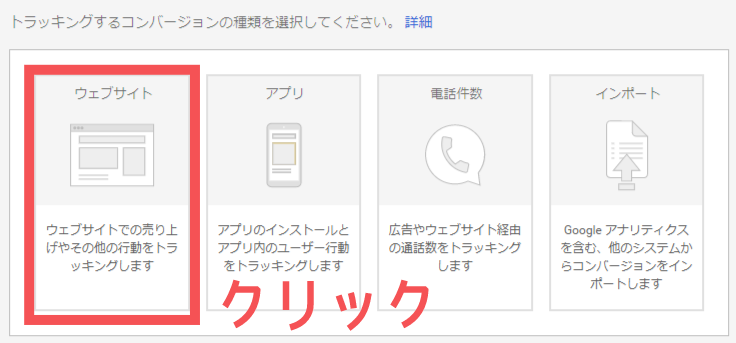
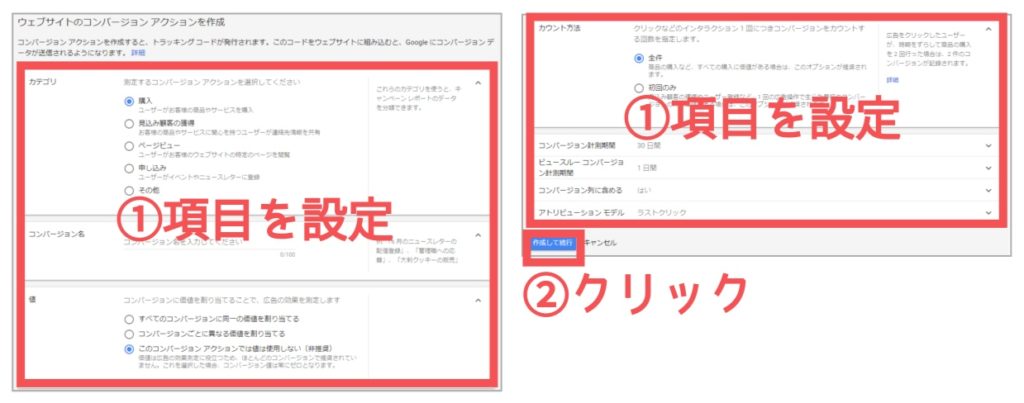
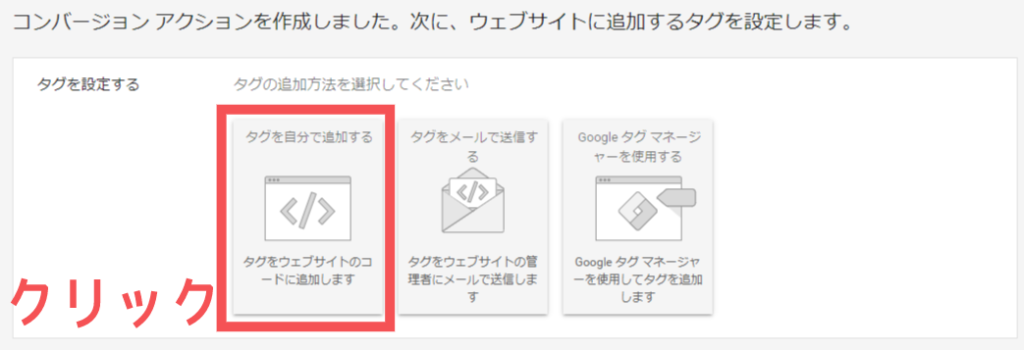
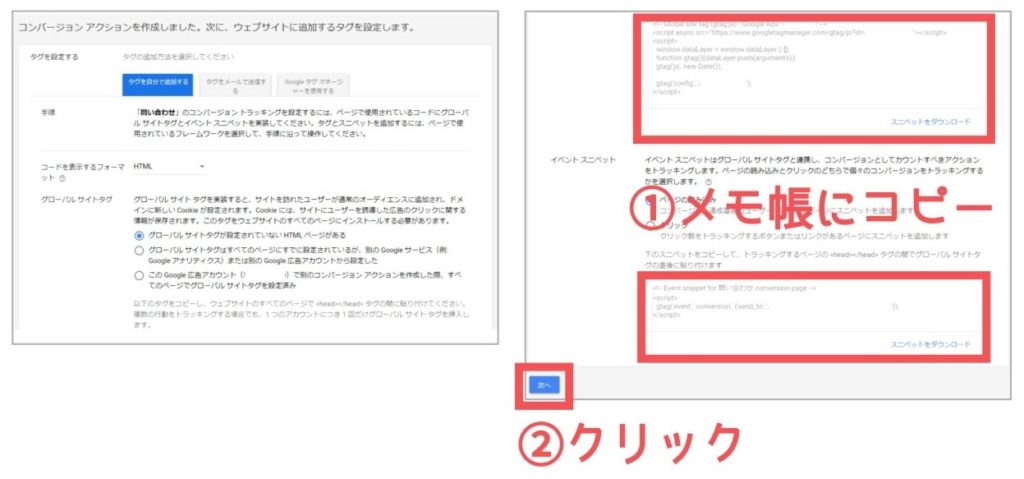
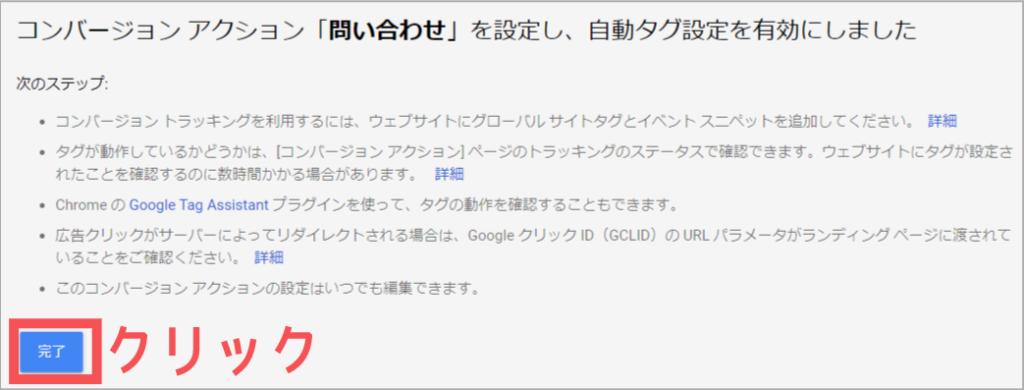

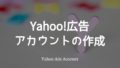
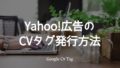
コメント